twitterで検索すると「センシティブな~」と表示されるんだけど…
・検索結果が「センシティブな…」だらけ
・センシティブな内容って、そもそも何?
・「センシティブな…」と表示されて検索できない原因は?
・設定を変更したら、ちゃんと検索できるの?
と、お悩みではないですか?
たしに、twitterで
・検索したり
・タイムライン
などを見てみると、よく「センシティブな画像/動画」みたいな内容の表示を見かけることがありますよね。

そもそも、センシティブな画像/動画って、どういう意味?
と、気になったので調べてみたところ、twitterのおける、センシティブな内容とは、ヘルプセンターでは、
・刺激の強いコンテンツ
・成人の裸体および性的行動
・強姦及び性的暴行
・獣姦および屍姦
・グロテスクなコンテンツ
と、紹介していました。
→twitter ヘルプセンター センシティブなメディアに関するポリシー

あれれ…おかしいな?
特にこういったキーワードで検索はしていないんだけど…。
と、思ったので、さらにくわしく調べてみると、twitterでは、
・画像
・動画
などは、人工知能でセンシティブかどうかを振り分けているみたいですね。
なので、間違ってセンシティブな内容に振り分けられてしまうことも、たびたびあるみたいです。
とはいえ、この「センシティブ」の表示の表示に関しては、設定を変更する事で簡単に解除することができますよ~。
もちろん、ツイートをひとつづつ解除していく方法もありますが、それだとちょっとめんどくさいですよね。
なので、センシティブに関しては、設定を変更して根元から対処していきましょう。
ということで本日の記事は、twitterでセンシティブと表示されて検索できない場合の対処法について紹介していきますね~。
twitterでセンシティブと表示されて検索できない場合の対処法

設定変更していないと、センシティブ多すぎ問題…。
ということで、twitterでの場合、設定を変更していないと、
「センシティブな画像/動画」
と表示され、肝心な画像/動画が隠されてしまっていることが多いですよね。
でもこれって、タップして表示させてみると、全然普通の画像/動画なんです。
いちいちタップして画像/動画を表示させるのは、ちょっと面倒…とうことで、センシティブの設定を解除する方法を紹介しますね~。
ツイッターでセンシティブの設定を変更する方法
ツイッターで検索しても「センシティブな…」と表示されるツイートが多い場合、設定を変更しましょう。
設定変更はとても簡単ですよ~。
ということで、さっそく紹介していきますね~。
今回は、
・Androidスマホ
・iPhone(パソコン)
の順番で紹介していきます。
Androidmスマホの場合
ツイッターでセンシティブの設定を変更する場合、まず最初に、スマホのホーム画面からtwitterアプリをタップして開いてください。
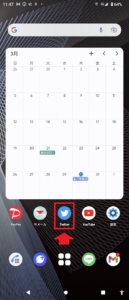
そうしたら次に、画面左上にある、ツイッターで使用している自分のアカウントのアイコンをタップしてください。
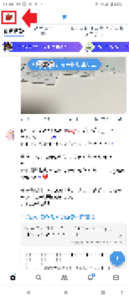
そうしたら次に、画面下の方に「設定とサポート」の項目がありますので、その部分をタップしてください。
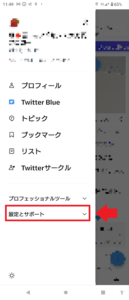
そうすると、その下に、
・設定とプライバシー
・ヘルプセンター
と表示されますので、「設定とプライバシー」をタップしてください。
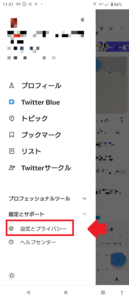
そうすると画面が切り替わります。
次の画面では「プライバシーと安全」をタップしてください。
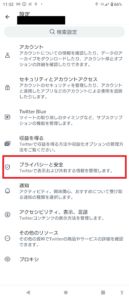
その次に、「表示するコンテンツ」をタップしてください。
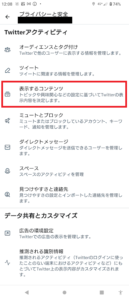
次の画面では「センシティブな内容を含む可能性のある画像/動画を表示する」という項目がありますので、その部分をタップしてON/OFF切り替えてください。
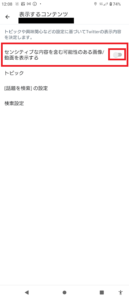
これで完了!
センシティブの設定を変更する事ができました。
長くなってしまいましたので、要点をまとめてみますね。
Androidスマホからセンシティブを解除する方法は、
1.スマホのホーム画面からツイッターアプリのアイコンをタップ
2.自分のアカウントのアイコンをタップ
3.「設定とサポート」をタップ
4.「設定とプライバシー」をタップ
5.「プライバシーと安全」をタップ
6.「表示するコンテンツ」をタップ
7.「センシティブな内容を含む可能性のある画像/動画を表示する」という項目をタップしてON/OFFを切り替える
となります。
次に、パソコン(ブラウザ)から見たTwitterで、センシティブをの設定を解除する方法を紹介していきますね~。
内容はほとんど一緒です。
パソコンからセンシティブの設定を変更する方法
次に、パソコンからセンシティブの設定を変更する方法を紹介していきます。
センシティブの設定変更は、iPhoneのtwitterアプリから、残念ながら変更する事ができません。
なので、ブラウザからツイッターにアクセスして、この方法をやってみてください。
(その場合は、ブラウザ版のtwitterに、自分のアカウントでログインしてくださいね~)
→https://mobile.twitter.com/?lang=ja
それではさっそく紹介していきますね。
パソコンからセンシティブの設定を変更する方法ですが、まず最初に、画面左下の「もっと見る」をクリックして開いてください。
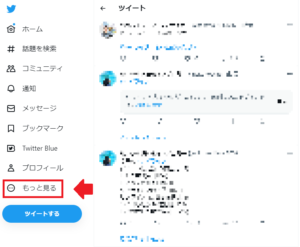
そうしたら次に、「設定とサポート」をクリックしてください。
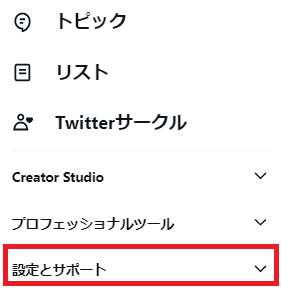
次に「設定とプライバシー」をクリックしてください。
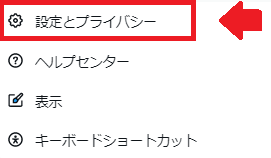
次の画面では「プライバシーと安全」をクリックしてください。

そうすると、「表示するコンテンツ」という項目が表示されますので、その部分をクリックしてください。
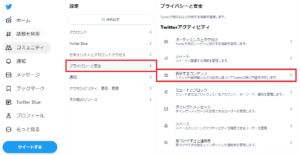
そうすると「センシティブな内容を含む可能性のあるメディアを表示する」という項目がありますので、その部分をクリックしてON/OFF切り替えてください。
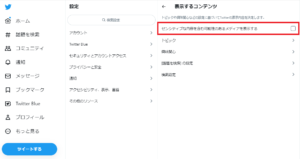
これで完了!
Twitterのセンシティブの設定を変更する事ができました。
長くなってしまいましたので、要点をまとめてみますね。
パソコン(iPhone)からセンシティブの設定を変更する方法は、
1.ツイッターをブラウザで開く
2.画面左下の「もっと見る」をクリック
3.「設定とサポート」をクリック
4.「設定とプライバシー」をクリック
5.「プライバシーと安全」をクリック
6.「表示するコンテンツ」という項目をクリック
7.「センシティブな内容を含む可能性のあるメディアを表示する」という項目をクリックしてON/OFF切り替える
となります。
まとめ
ということで本日の記事は、twitterで検索結果が「センシティブ…」となってしまう場合の対処法について紹介しました。
Androidスマホの場合、twitterアプリから設定を変更できるのですが、iphoneの場合、アプリからの変更は出来ません。
なので、ブラウザからtwitterを開いて…と、ちょっとめんどくさいですが、やってみてください。
本日の記事は以上です。
最後までお付き合いいただき、ありがとうございます。

